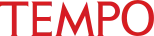Baca berita dengan sedikit iklan, klik disini

TEMPO.CO, Jakarta - Pengguna WhatsApp ada yang mengeluhkan memori tidak cukup karena kiriman foto dan video dari grup atau percakapan individu. Namun, pengguna bisa mematikan fitur mengunduh foto dan video otomatis di WhatsApp.
Baca berita dengan sedikit iklan, klik disini

WhatsApp memiliki fitur untuk mengaktifkan maupun mematikan pengunduhan otomatis foto dan video yang dikirimkan kepada pengguna. Metode ini dapat dikhususkan pada percakapan antar individu, grup, maupun secara keseluruhan bagi percakapan individu dan grup.
Baca berita dengan sedikit iklan, klik di sini
Baca berita dengan sedikit iklan, klik disini
Dilansir dari faq.whatsapp.com, berikut cara mematikan pengunduhan video dan foto otomatis.
Bagi Individu Tertentu
Pengguna dapat mematikan pengunduhan otomatis pada individu tertentu. Dengan cara, pertama, pengguna membuka aplikasi WhatsApp. Kedua, pilih ruang percakapan individu yang ingin diatur pengunduhan otomatisnya. Ketiga, pilih tiga titik di bagian kanan atas kemudian pilih “Lihat kontak” (View contact). Hal ini juga bisa dilakukan dengan langsung menekan nama kontak di bagian atas. Keempat, pilih “Tampilkan media” (Media visibility) pada Android dan “Simpan ke Rol Kamera” pada iPhone. Kelima, pilih “Tidak” (No) sebagai pilihan untuk mematikan pengunduhan otomatis. Keenam, pilih “OKE” (OK).
Bagi Grup Tertentu
Pengguna juga dapat mematikan pengunduhan otomatis pada grup tertentu. Berikut caranya, pertama, pengguna membuka aplikasi WhatsApp. Kedua, pilih grup yang ingin diatur pengunduhan otomatisnya. Ketiga, pilih tiga titik di bagian kanan atas kemudian pilih “Info grup” (Grup info) atau langsung menekan nama grup di bagian atas. Keempat, pilih “Tampilkan media” (Media visibility) bagi pengguna Android dan “Simpan ke Rol Kamera” bagi pengguna iPhone. Kelima, pilih “Tidak” (No). Keenam, pilih “OKE” (OK).
Bagi Keseluruhan WhatsApp
Pengguna juga dapat mematikan pengunduhan otomatis untuk percakapan individu maupun grup. Pertama, pengguna membuka aplikasi WhatsApp. Kedua, pilih tiga titik di bagian kanan atas. Ketiga, buka “Setelan” (Settings). Keempat, pilih “Chat”. Kelima, matikan “Tampilkan media” (Media visibility) pada Android dan “Simpan ke Rol Kamera” pada iPhone.
JACINDA NUURUN ADDUNYAA